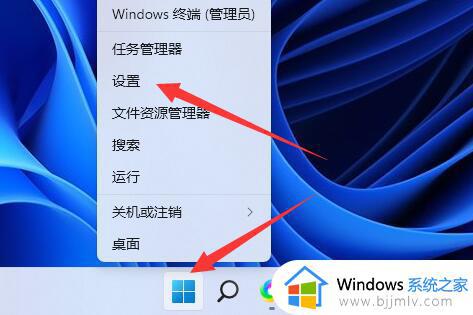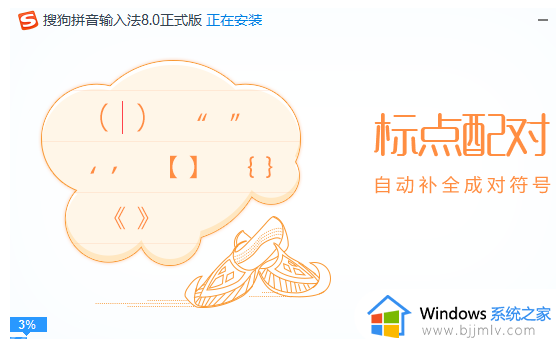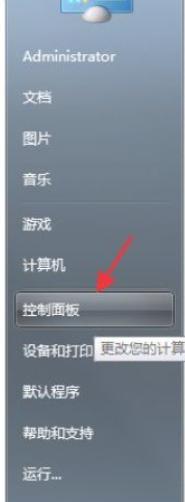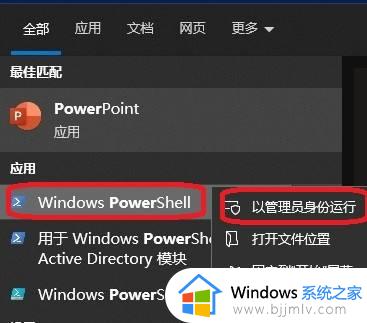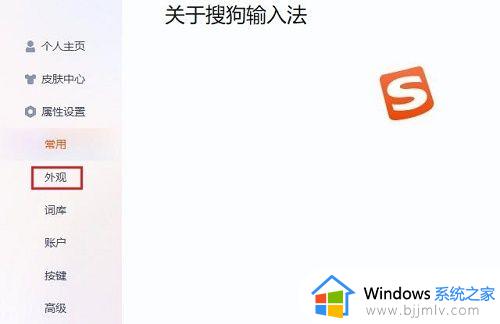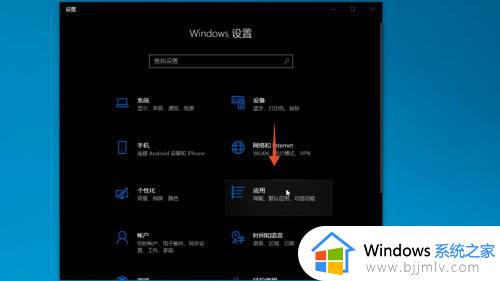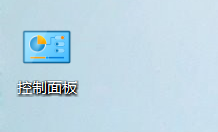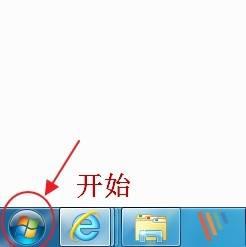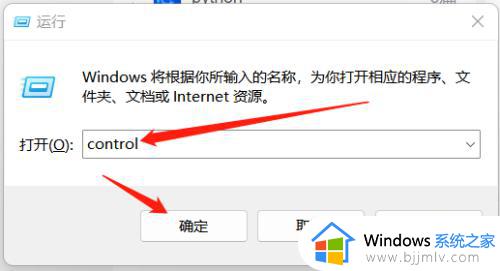微软拼音怎么卸载 如何卸载微软拼音输入法
在电脑中是自带有微软拼音输入法的,但是有很多人可能更喜欢安装其他输入法来使用,所以就想要将微软拼音卸载掉,但是有很多用户并不知道微软拼音怎么卸载,其实操作方法有很多种,有想要卸载的用户们可以跟随着笔者一起来学习一下卸载微软拼音输入法的详细方法吧。
方法一:
1、“win+i”进入设置,在系统设置界面点击“时间和语言”选项,进入下一步。
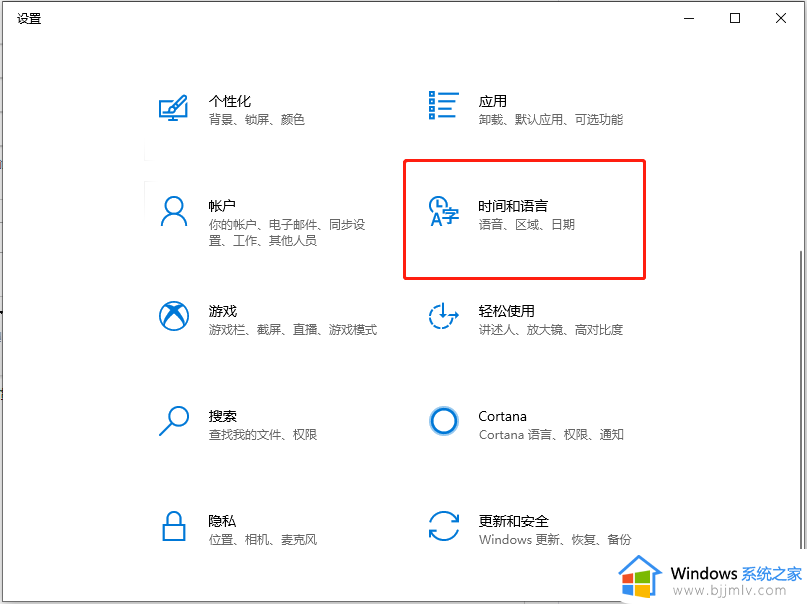
2、在新出现的界面的左侧点击“语言”选项,进入下一步。
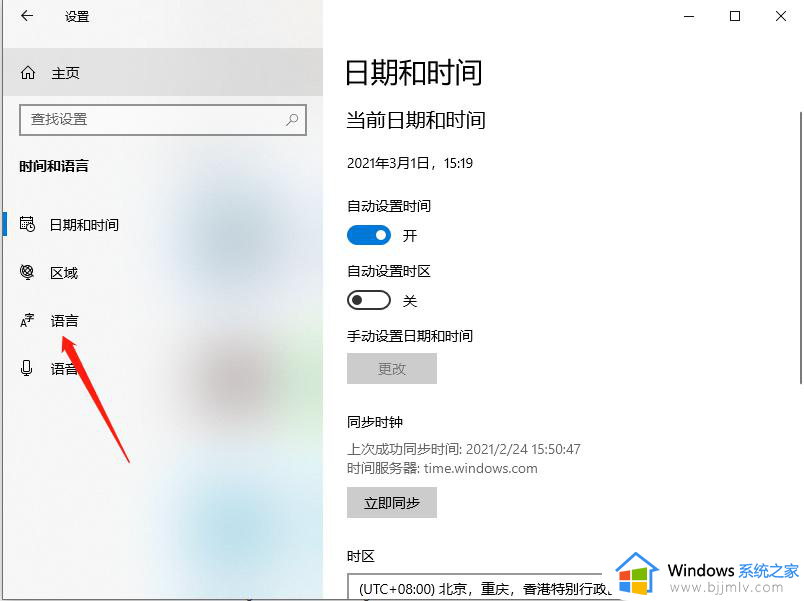
3、然后点击右侧的中文选项,然后在弹出的菜单中点击选项按钮,进入下一步。
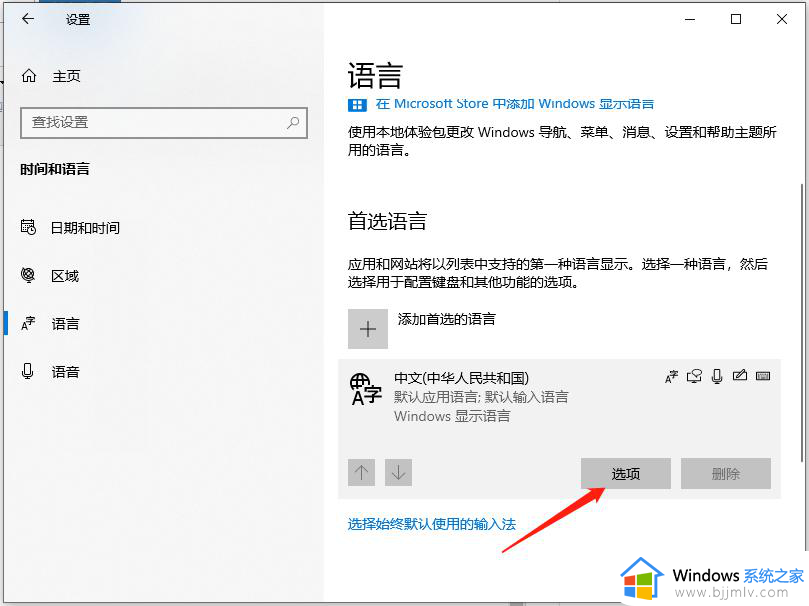
4、在出现的输入法列表中,点击微软拼音选项,然后点击“删除”按钮即可。
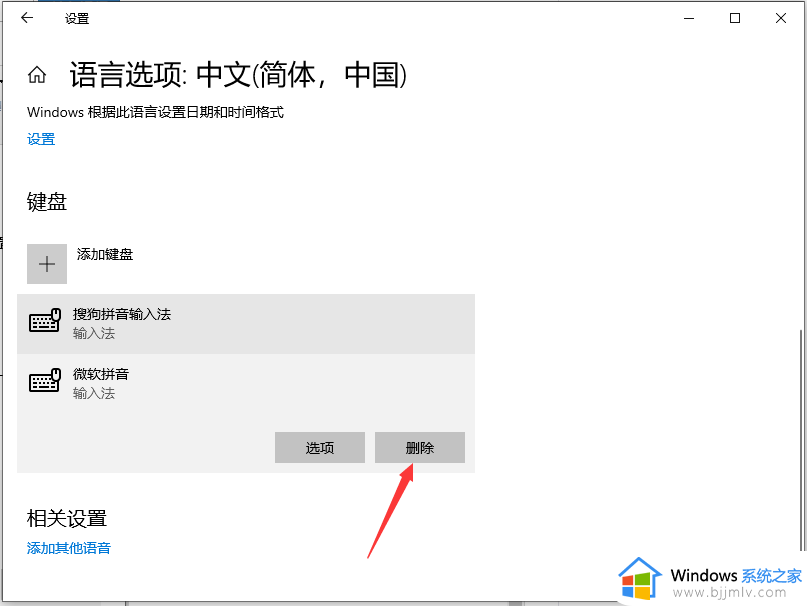
方法二:
1、打开“设置”:点击Windows任务栏左侧的“开始”按钮(即Windows图标),然后点击打开“设置”(齿轮形状的图标)。
2、进入“应用”设置:在“设置”窗口中,点击“应用”选项。
3、打开“应用和功能”页面:在左侧导航栏中,选择“应用和功能”选项。
4、查找并选择微软拼音输入法:在“应用和功能”页面上,可以看到已安装的所有应用程序列表。使用搜索框或手动滚动查找,找到并点击选择“微软拼音输入法”。
5、卸载微软拼音输入法:在选定的“微软拼音输入法”下方,会显示一个“卸载”按钮。点击该按钮。
6、确认卸载:在弹出的确认对话框上,再次点击“卸载”按钮。系统可能会提示您等待一段时间,以完成卸载过程。
以上给大家的就是如何卸载微软拼音输入法的详细内容,大家有需要的话可以参考上述方法步骤来进行卸载,希望帮助到大家。